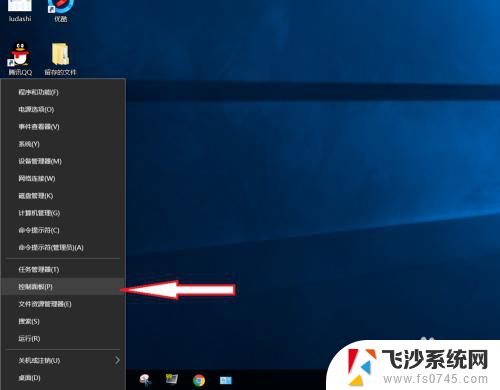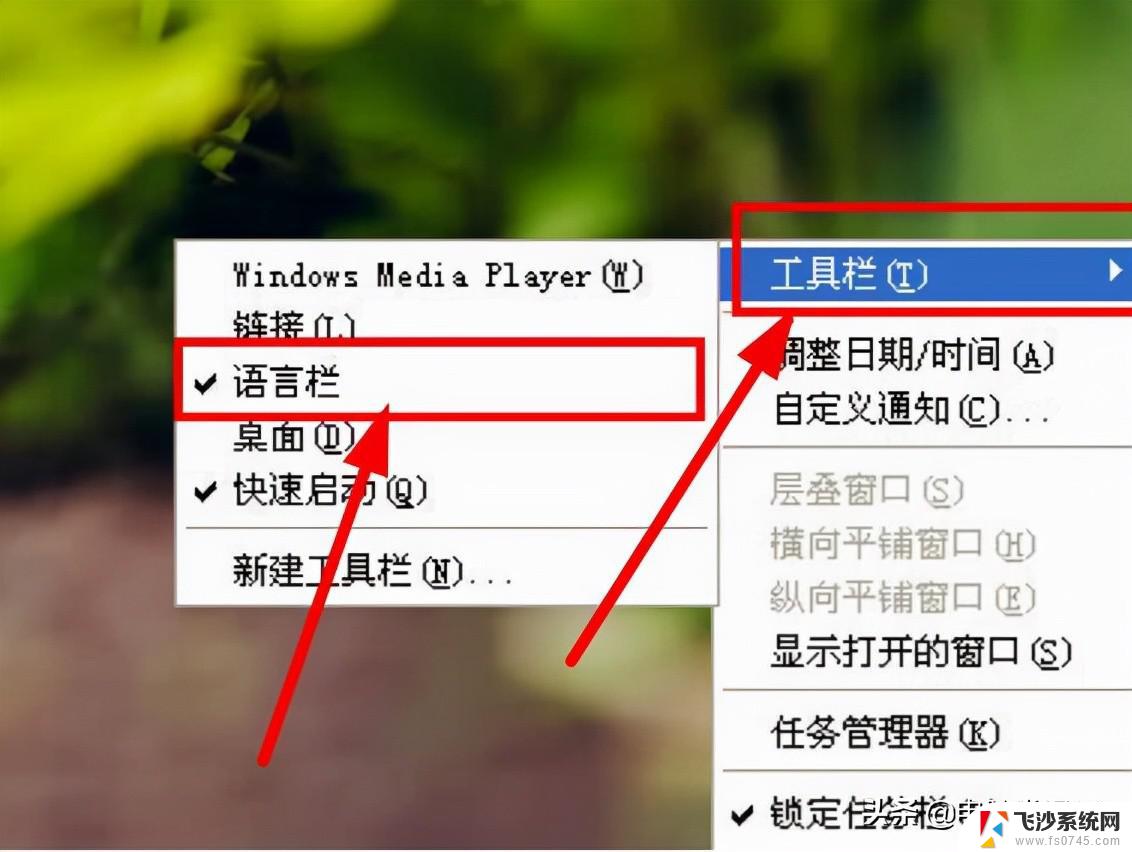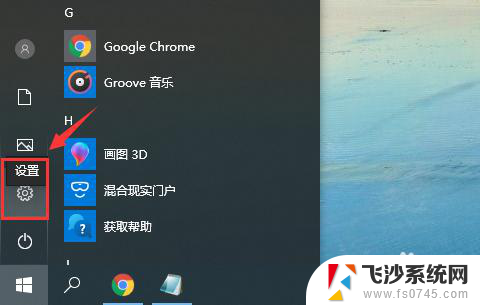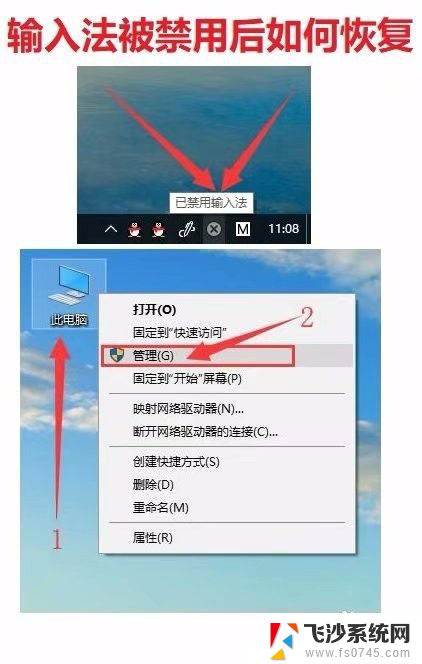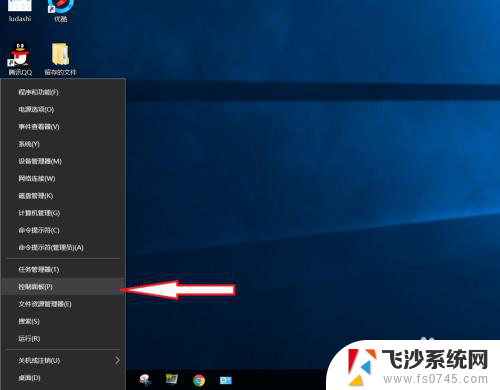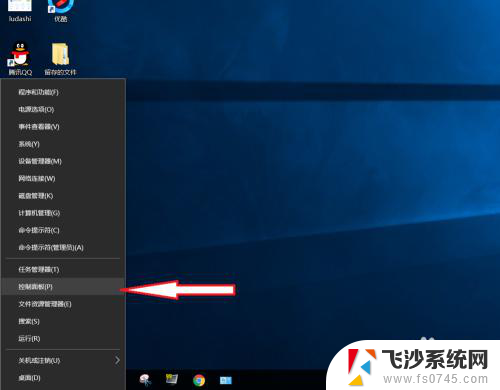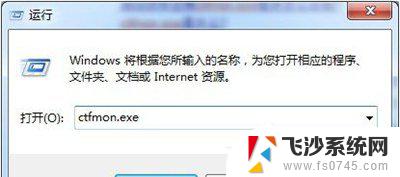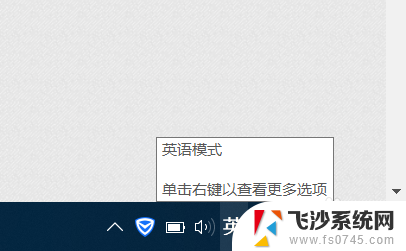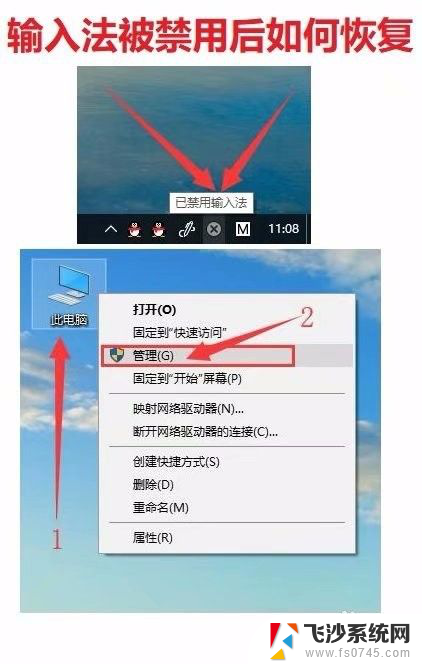打游戏跳输入法怎么解决 Win10玩游戏输入法打字问题解决方法
在玩游戏的过程中,有时候会遇到输入法跳出来的问题,影响了游戏体验,特别是在Win10系统下,输入法跳出来后打字变得异常困难。不过这个问题并不是无解的。我们可以通过一些简单的方法来解决。可以尝试在游戏过程中禁用输入法。可以调整输入法设置,避免输入法突然跳出来。如果以上方法都无效,可以考虑安装专门针对游戏的输入法软件,来提升打字的效率,让游戏体验更加顺畅。希望以上方法能帮助到遇到这个问题的玩家们。
方法如下:
1.右击“开始”按钮找到“控制面板”;(往下有另一个打开”控制面板“的方法)
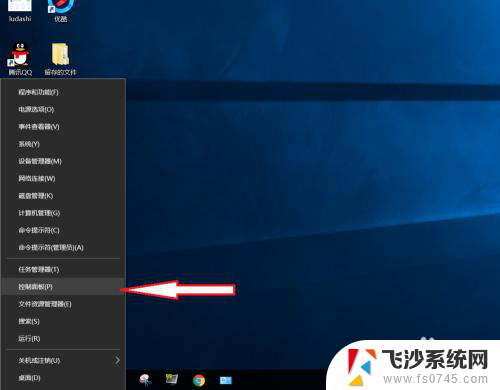
2.在控制面板打开“时钟、语言和区域”设置界面
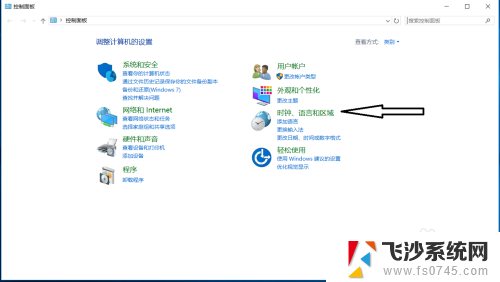
3.在“语言”设置里点击“添加语言” ,“更改语言首选项中”单击“添加语言”
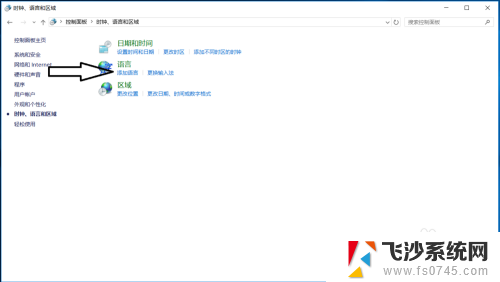
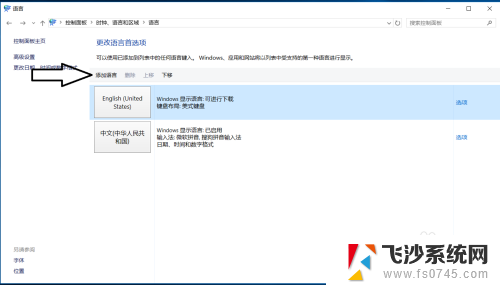
4.在添加语言设置下拉菜单里选择“英语”,并点击“打开”按钮
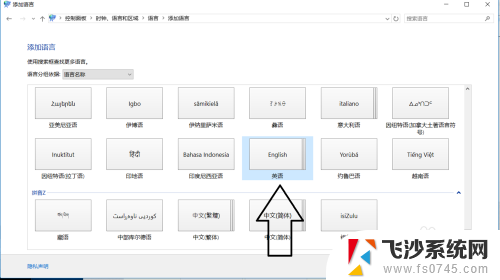
5.设置页面里选择“英语(美国)” ,并点击“添加”按钮;
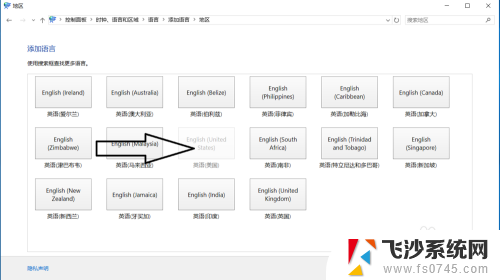
6.在“语言”设置页面选择“中文”,点击“下移”(这会让系统默认输入法变成英文。和win7系统默认的一样);让英语项在最上面。
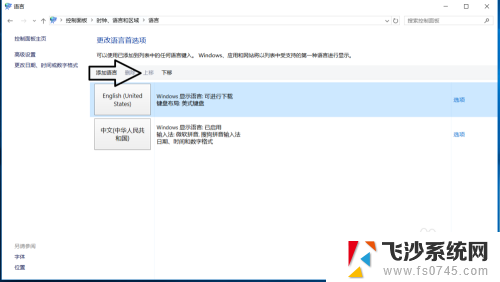
7.
如果进入游戏出现打字时,同时按“Alt+Shift”。就不会影响游戏了,平时打字时按“Shift”切换中英文。
8.2018年5月最新win10版本号1803调整方法,开始菜单右键。之后点击“系统”
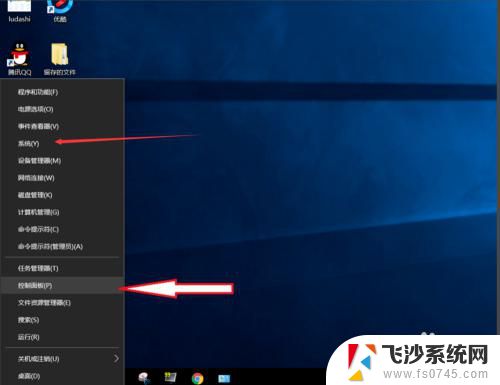
9.点击“主页”
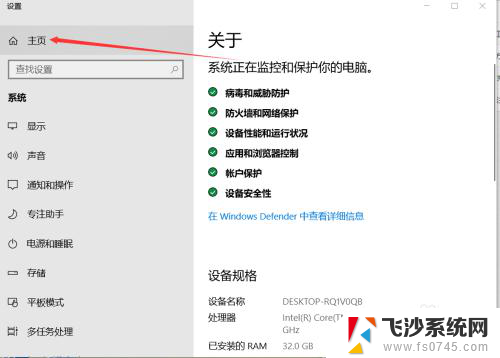
10.点击“时间和语言”
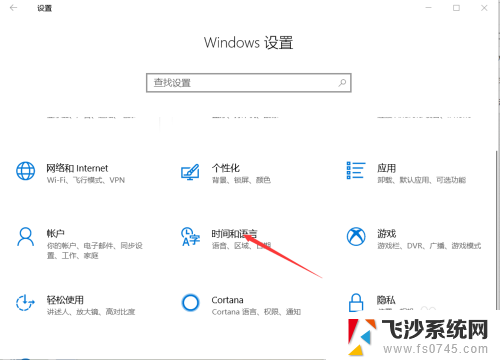
11.添加语言为“英语(美国)”
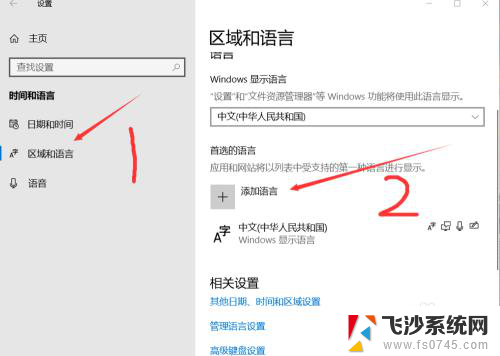
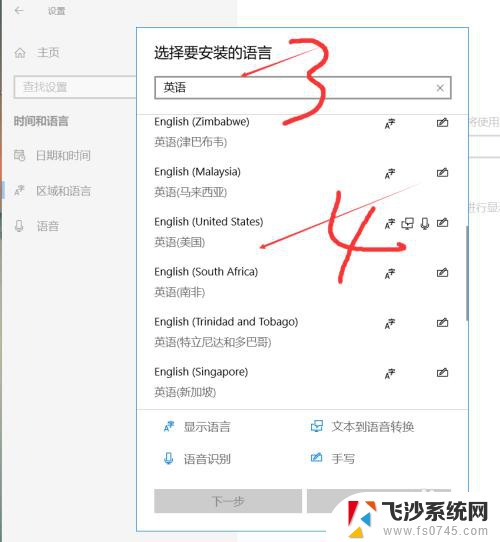
12.安装语言功能这三项都不要勾选,特别是第一项选中过后电脑语言就会变成英文。这样设置后就和以前的win7一样,关闭输入法后进游戏不影响了。
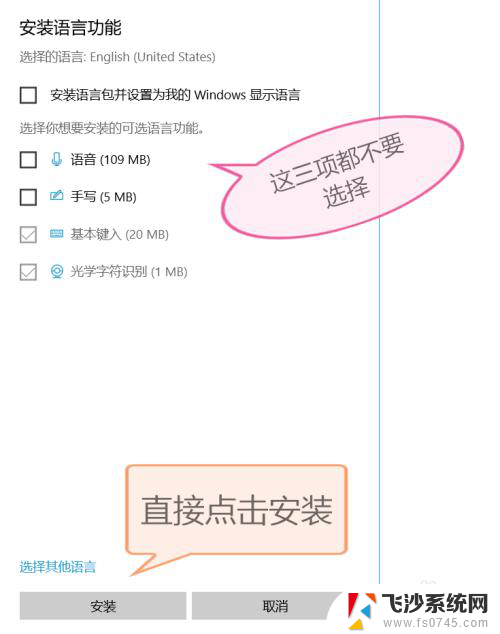
以上就是解决打游戏时跳出输入法的方法,如果你遇到这种情况,可以尝试按照以上方法来解决,希望对大家有所帮助。